Textura de la MIEL
Paso 1
Dibuja cualquier forma que te gusta. Rellenar con un color amarillo como #F1D204.

Paso 2
Añadir estilo de capa con las siguientes opciones:
Sombra paralela
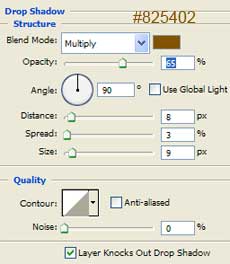
Sombra interior
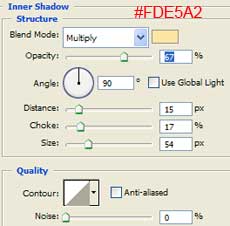
Resplandor interior
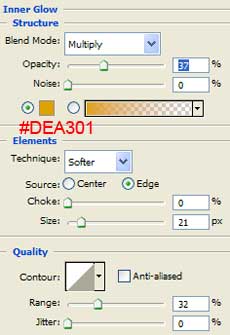
Bisel y relieve
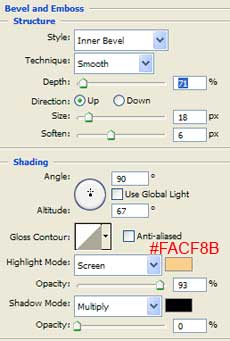
Multiplicar
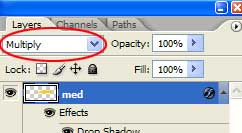

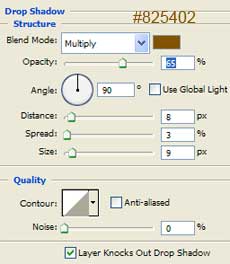
Sombra interior
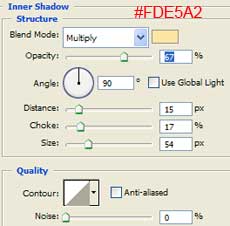
Resplandor interior
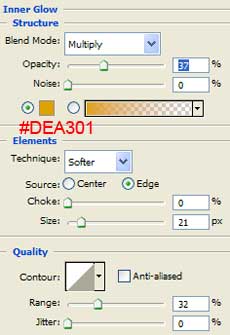
Bisel y relieve
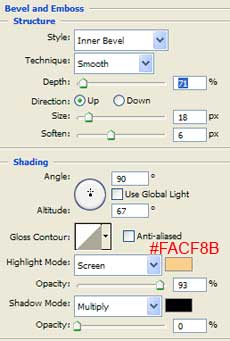
Multiplicar
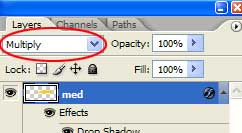

Paso 3
Crear una nueva capa.
Ajuste el color de primer plano a la misma de color amarillo como en el paso 1 (# F1D204).
En la paleta de degradado lineal (linear gradient) elige la opción “Color frontal/color transparente”.
Cargar la selección de la forma en la primera capa (Ctrl + clic en la primera capa).
En la nueva capa, haga clic y arrastre desde la parte inferior de la selección de la zona, y manteniendo pulsada la tecla SHIFT para mantener una línea recta, arrastre a la mitad de la forma. Ahora cambiamos el modo de la última capa de Normal a Color Dodge y la opacity al 22%.
Ajuste el color de primer plano a la misma de color amarillo como en el paso 1 (# F1D204).
En la paleta de degradado lineal (linear gradient) elige la opción “Color frontal/color transparente”.
Cargar la selección de la forma en la primera capa (Ctrl + clic en la primera capa).
En la nueva capa, haga clic y arrastre desde la parte inferior de la selección de la zona, y manteniendo pulsada la tecla SHIFT para mantener una línea recta, arrastre a la mitad de la forma. Ahora cambiamos el modo de la última capa de Normal a Color Dodge y la opacity al 22%.
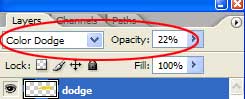
Paso 4
Si lo desea, puede utilizar la herramienta de grabación (Burn Tool – Range: Midtones, Exposure: 20%) a oscurecer alrededor de los bordes de la capa inferior.


Paso 5
Añadir un fondo de su elección.

Resultado final:

Aplicación de la textura:


no entiendo el paso 3 :S si pudieran ayudarme!
Textura de la MIEL | ALT Web Design & Photoshop Tutorials http://desmotivaciones.mx
Guter Beitrag Dank für die gemeinsame Nutzung … sehr interessant, hervorragende
Arbeit geleistet und vielen Dank für so ein gutes Blog zu teilen.